
Het afdrukken van een spreadsheet in Microsoft Excel kan een uitdaging zijn als u veel gegevens hebt. Om op het papier te knippen en uw gegevens samen te houden, kunt u uw blad op één pagina afdrukken in plaats van meerdere pagina's.
Hoe een spreadsheet op één pagina in Excel afdrukken
Terwijl de installatie hetzelfde is, verschilt u naar de instellingen enigszins tussen Excel op Windows versus Mac .
VERWANT: Wat is het verschil tussen Microsoft Office voor Windows en MacOS?
Ga op Windows naar het tabblad Pagina-indeling en klik op de pijl rechtsonder in het gedeelte Pagina-instellingen van het lint.
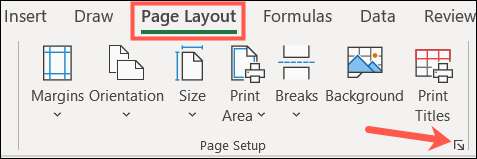
Op Mac ga naar het tabblad Pagina-indeling en klik op "Pagina-instellingen".

Wanneer het venster Pagina-instellingen wordt geopend, zorg er dan voor dat u op het tabblad Pagina staat. Ga naar het gedeelte Schalen, markeer de optie voor FIT aan en voer het nummer 1 in beide dozen in. Klik op "OK" om uw wijziging op te slaan.
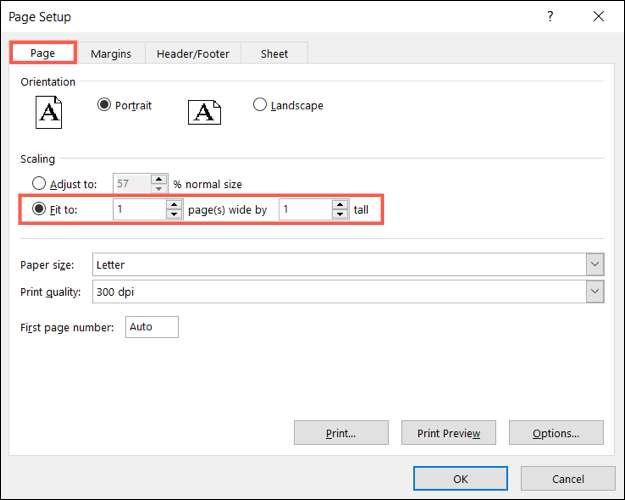
Tip: Als uw blad breder is dan lang, overweeg dan om de oriëntatie in het venster Pagina-instellingen te wijzigen in het landschap om de breedte aan te passen.
Als u een ton rijen in uw blad hebt, kan het afdrukken op een enkele pagina als dit de gegevens moeilijk te lezen maken. Dus, als je de kolommen op één pagina wilt, maar prima zijn met de rijen uitstrekken naar meer pagina's , dit is uitvoerbaar.
VERWANT: Hoe specifieke rijen of kolommen op elke afgedrukte pagina in Excel te herhalen
Voer in de fit aan dozen het nummer 1 in in het eerste vak en 9999 in de tweede doos. Klik op "OK" om uw wijziging op te slaan.
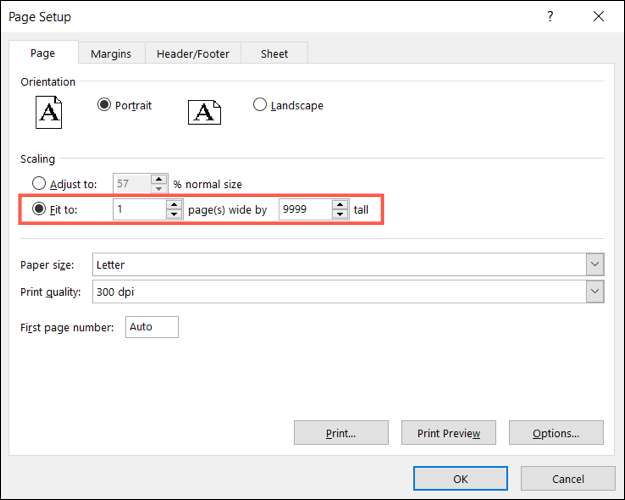
Bekijk een afdrukvoorbeeld
U kunt een voorbeeld zien van hoe uw blad op één pagina zal kijken voordat u het afdrukt. Klik op zowel Windows als Mac op File & GT; Afdrukken in het menu of de menubalk.
Dit geeft u een mooi beeld van het al dan niet afdrukken van uw blad op één pagina voor u. Als het dat doet, blijf dan afdrukken zoals u normaal zou doen.
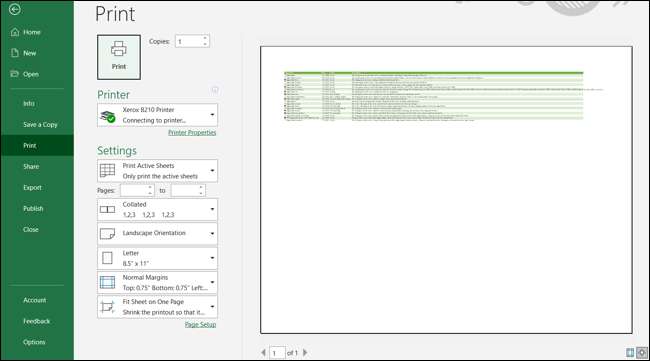
Als je niet blij bent met de voorbeeld van je blad op een enkele pagina, vergeet dan niet dat je altijd kunt Print een specifieke selectie van cellen in Excel in plaats daarvan. Of je kan Een afdrukgebied in Excel opslaan en opslaan Als u van plan bent om hetzelfde gedeelte vaak af te drukken.
VERWANT: Hoe het afdrukgebied in Microsoft Excel in te stellen







